Početnici korisnici računara često razmišljaju o tome kako omogućiti NumLock na laptopu. Ovo je jednostavna operacija koja se može riješiti na različite načine. Glavna stvar je znati kako postupiti pod određenim okolnostima. Praksa pokazuje da će čak i početnici korisnici računara moći aktivirati digitalni panel laptopa.
Standardno rješenje
Kako omogućiti NumLock na HP laptopu ili bilo kojem drugom računaru? Počnimo s najjednostavnijim scenarijem.

Većina modernih prenosnih računara ima ugrađeni digitalni panel. Da biste ga aktivirali, samo morate pronaći i kliknite na dugme "NamLok" na njemu. Istovremeno, na laptopu bi trebao zasvijetliti odgovarajući indikator. Sve je krajnje jednostavno!
Pomoć za Fn dugme
Prethodno predloženo rješenje nije pogodno za sve modele laptopa. Neki od njih nemaju poseban digitalni panel. Šta korisnik treba da uradi?
Kada razmišljate o tome kako uključiti NumLock na laptopu, morate pažljivo pogledati tastaturu. Ako na njemu postoji dugme Fn, ali nema numeričke tastature, možete koristiti prečice na tastaturi Fn + F10 (11, 12).
Često morate da izaberete odgovarajuću kombinaciju metodom izbora. Tako će na kraju korisnik moći postići željeni rezultat.
Tastatura na ekranu
NumLock na tastaturi prenosnog računara ponekad se ne može pronaći. Ali to ne znači da se ni na koji način neće moći nositi sa prvobitno postavljenim zadatkom. Po želji možete postići odgovarajući rezultat za samo nekoliko minuta.

Standardna opcija može priskočiti korisniku u pomoć "/ _prozori". Govorimo o korištenju funkcije koja se zove "Tastatura na ekranu". Uz njegovu pomoć zaista možete aktivirati "Namlock" na računaru u bilo koje vrijeme.
Upute za implementaciju zadatka na ovaj način izgledat će ovako:
- Otvori stavku menija "Počinje".
- Prebaci na "Svi programi"-"Kalendar".
- Prijavite se u "Posebne karakteristike".
- Kliknite na liniju sa potpisom "Tastatura na ekranu".
- Kliknite na dugme NumLock na panelu tastature koji se pojavi.
U takvoj fazi aktivne akcije završavaju. Računar bi se trebao upaliti "SR"-potreban indikator. To znači da je sve urađeno kako treba.
Važno: ako na panelu nema dugmeta NumLock, možete ga ispisati putem podešavanja tastature na ekranu.
Dodatni uređaji
Teško je povjerovati, ali ovo nisu svi postojeći načini za aktiviranje numeričke tastature na laptopu. Napredni korisnici često pribjegavaju korištenju dodatnih USB uređaja za postizanje rezultata koji su im potrebni. I naš slučaj nije izuzetak.
Kako omogućiti NumLock na laptopu? Ako laptop nema digitalni panel, možete ga kupiti kao dodatni USB uređaj. Nakon toga, morat ćete ga povezati, a zatim pronaći "Namlock" i kliknite na odgovarajuće dugme. Ova tehnika nije baš zgodna, ali funkcioniše besprekorno.

Drugi scenario je povezivanje zasebne tastature na laptop. U ovom slučaju, preporučuje se samo čekati sinhronizacija uređaja, a zatim pronađite NumLock i kliknite na odgovarajuću kontrolu.
To je sve. Kako tačno postupiti? O tome svako odlučuje sam. U pravilu, kupovina i povezivanje dodatnih uređaja za rješavanje zadatka nisu potrebni. Možete učiniti sa standardom opcije operativnog sistema ili Kratica tastature.
Zaključak
Shvatili smo kako da omogućimo NumLock na laptopu u jednom ili drugom slučaju. Savjete koji se nude vašoj pažnji može zapamtiti i koristiti čak i početnik korisnik računara.
Za ovaj proces nisu potrebni posebni dodatni programi ili aplikacije. Tastatura na ekranu je dovoljna. Ali, kao što je već pomenuto, često je moguće i bez njega.
 Kako napraviti manji font na laptopu koristeći tastaturu?
Kako napraviti manji font na laptopu koristeći tastaturu? Kako zaobići lozinku na iphoneu: savjeti i trikovi
Kako zaobići lozinku na iphoneu: savjeti i trikovi Kako vratiti izbrisani vk dijalog: savjeti i trikovi
Kako vratiti izbrisani vk dijalog: savjeti i trikovi Kako rotirati ekran na laptopu za 90 stepeni: korak-po-korak upute, savjeti i preporuke
Kako rotirati ekran na laptopu za 90 stepeni: korak-po-korak upute, savjeti i preporuke Kako postati vampir u tesou: korak po korak vodič, savjeti i trikovi
Kako postati vampir u tesou: korak po korak vodič, savjeti i trikovi Dugme fn na samsung laptopu ne radi, kako omogućiti?
Dugme fn na samsung laptopu ne radi, kako omogućiti? Kako zatvoriti sve prozore na računaru: savjeti i trikovi
Kako zatvoriti sve prozore na računaru: savjeti i trikovi Kako napuniti ps3 džojstike: savjeti i trikovi
Kako napuniti ps3 džojstike: savjeti i trikovi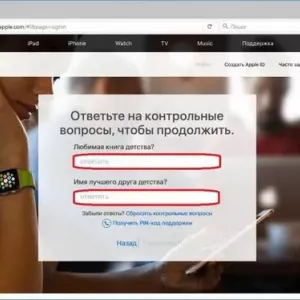 Kako promijeniti poštu u apple id-u: savjeti i trikovi
Kako promijeniti poštu u apple id-u: savjeti i trikovi